Vai vēlaties dalīties ar kolēģiem nesen noslēgtas biznesa tikšanās stenogrammās vai audioierakstos? Kāpēc gan to nedarīt? SaveMeeting - vairāku platformu mobilā lietotne, kas ļauj jumsērti ierakstiet un koplietojiet sapulces audio, transkripcijas (runas-teksta) un citu informāciju par sapulcēm tieši no savas ierīces. Visi ieraksti tiek automātiski augšupielādēti SaveMeeting mākonī, tādējādi palīdzot jums, kā arī jūsu kolēģiem, nekavējoties piekļūt kopīgotajiem datiem jebkurā laikā un vietā. Katrs ieraksts ir norādīts sanāksmes datumā, kas norādīts kalendārā, kuram var piekļūt uzņēmuma vietnē. Sākotnēji izlaista kā tikai iOS lietotne, SaveMeeting tikko ir nonācis Android Market.
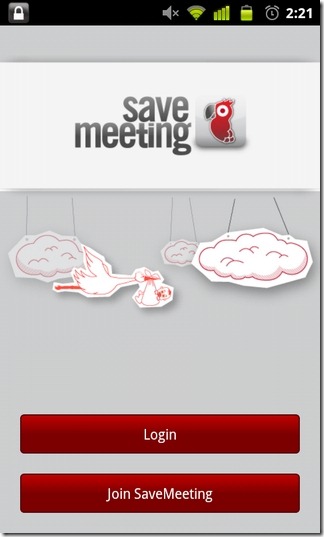
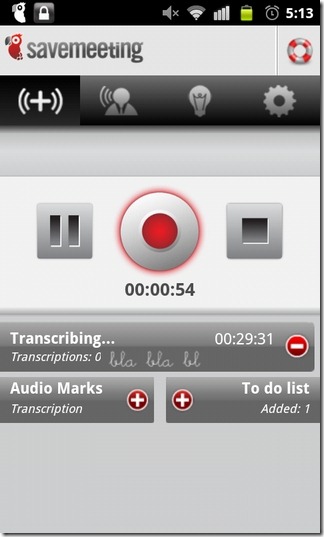
SaveMeeting ir efektīvs kopīgošanas veidssīka informācija par visām jūsu sanāksmēm, ieskaitot audioierakstus un to atšifrējumus, veicamo darbu sarakstus, dalībnieku skaitu, darba datņu pielikumus un citus ar kolēģiem, kuri nevarēja piedalīties sanāksmēs. Visi ieraksti kopā ar atbilstošo informāciju tiek glabāti arī lokāli, un tiem var piekļūt no lietotnes.
Lai sāktu lietotni, jums jāpiesakāsar derīgu SaveMeeting kontu. Lietotnē varat reģistrēties jaunam kontam. Lai ierakstītu sanāksmi, viss, kas jums jādara, ir pieskarties lielai sarkanajai ierakstīšanas pogai lietotnes sākuma ekrāna centrā. Lietotne piedāvā izvēlēties tikšanās datumu no kalendāra, kurā vēlaties augšupielādēt visus datus. Ja kalendārā nav ieplānota tikšanās, pieskaroties ierakstīšanas pogai, tā automātiski tiks pievienota šai konkrētajai dienai.
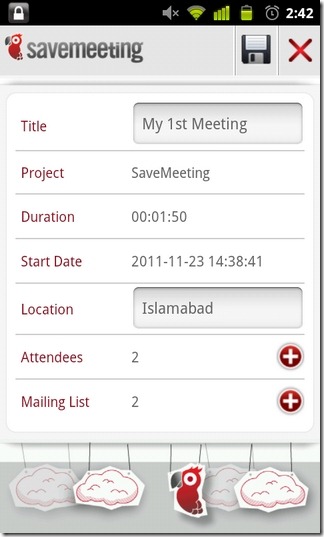
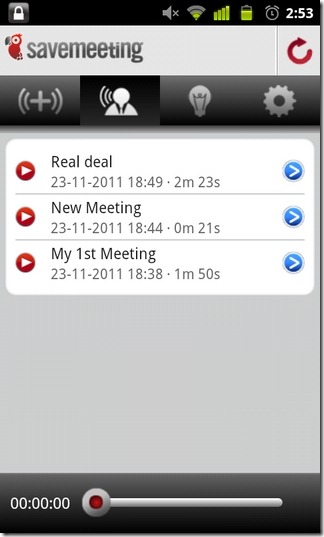
Tālāk redzamajā ekrānā funkcijas tiek apturētas un apstādinātaspogas ierakstīšanas kontrolei un papildu vadīklas, kas ļauj ierakstīt / pievienot jaunus transkripcijas, iestatīt audio atzīmes dažādām sanāksmju fāzēm (piemēram, sākums, ievads, secinājumi utt.) un izveidot jaunu to-do sarakstu ar pilnu aprakstu , pasta adresāti un sākuma / beigu datumi.
Var veikt visas iepriekšminētās modifikācijaskamēr notiek ierakstīšana. Kamēr ierakstīšana turpinās, jūs varat apskatīt tā norisi paziņojumu atvilktnē. Lai gan pievienojamo atšifrējumu skaitam nav ierobežojumu, katru atsevišķo atšifrējumu var ierakstīt ne ilgāk kā 30 minūtes (pēc noklusējuma). Lai gan jūs varat klausīties katra ieraksta audio no savas ierīces, stenogrammas var apskatīt tikai vietnē.
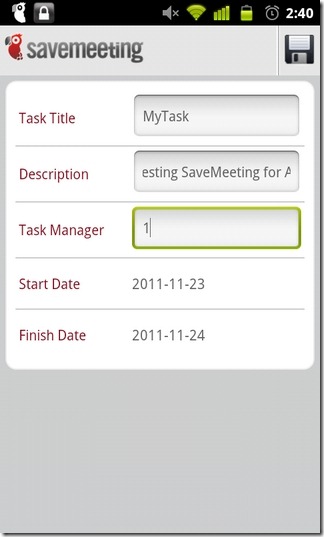
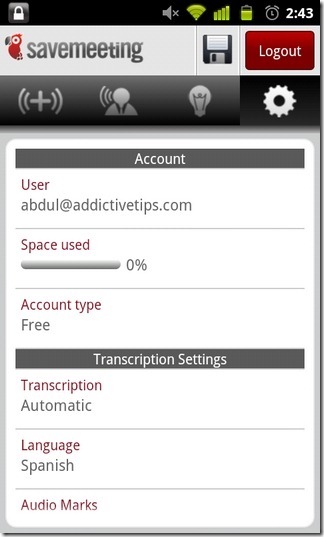
Kad ieraksts ir pabeigts, jums jāsniedz dažāda informācija par sapulci, piemēram, Nosaukums, projekts, vieta, skaits Apmeklētāji (no jūsu pasta kontaktpersonām) un visiem pasta adresātiem. Kad visa informācija ir pievienota, vienkārši pieskarieties saglabāšanas pogai (disketes ikona ekrāna augšējā labajā stūrī), lai augšupielādētu ierakstu mākonī. Atcerieties, ka tikai reģistrētiem SaveMeeting lietotājiem ir piekļuve visam kopīgotajam saturam.
Konfigurācijas priekšā jums ir opcijadažādu transkripcijas iestatījumu, piemēram, transkripcijas veida (automātiska, manuāla, 5 minūšu dalījumos vai hibrīdā), valodas (angļu / spāņu valodas) un noklusējuma audio zīmju mainīšana.
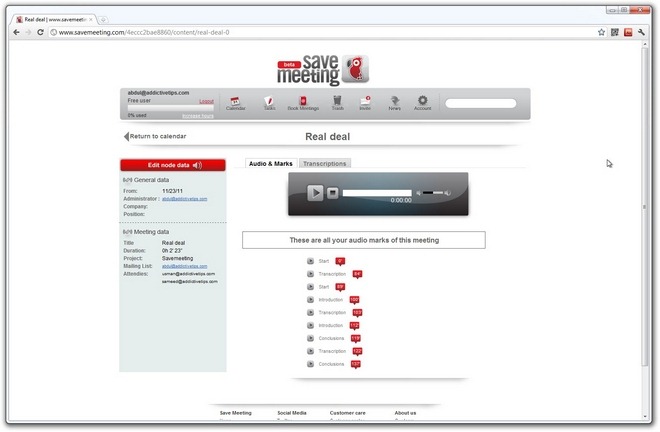
Kopumā SaveMeeting ir ērts lietotājiem, kurimēs vēlamies, lai ierakstītu visas viņu sanāksmes - gan lietišķās, gan nejaušās -, izmantojot ierakstītu audio un visas dažādas detaļas, kuras var pievienot katrai no tām. Lai arī mūsu īsā lietotnes testa laikā transkripcijas funkcija darbojās nevainojami, tās efektivitāti vislabāk var noteikt, ja to izmanto reālā sapulcē. Lai iegūtu optimālus rezultātus (ierakstīšanas, kā arī transkripcijas), ir ieteicams, lai sanāksme notiktu pēc iespējas mierīgā vidē.
Lejupielādējiet vietni SaveMeeting operētājsistēmai Android



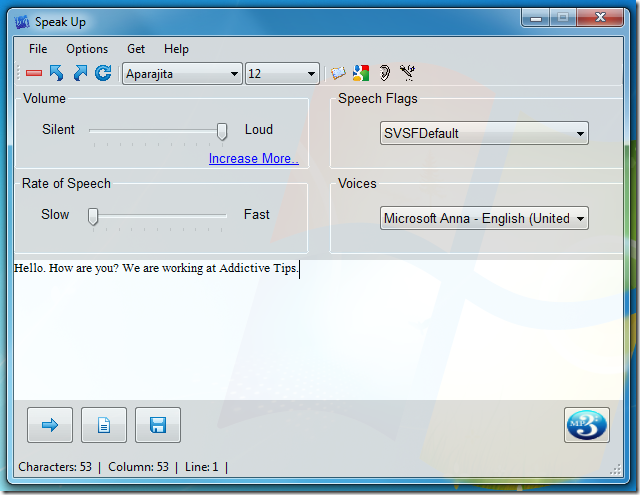









Komentāri